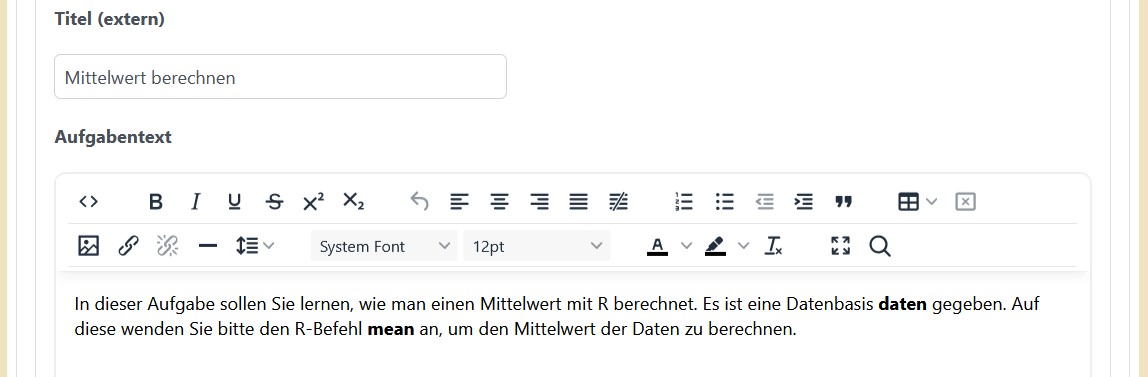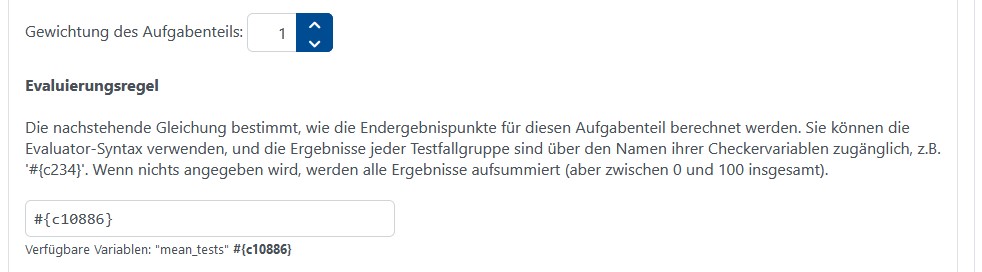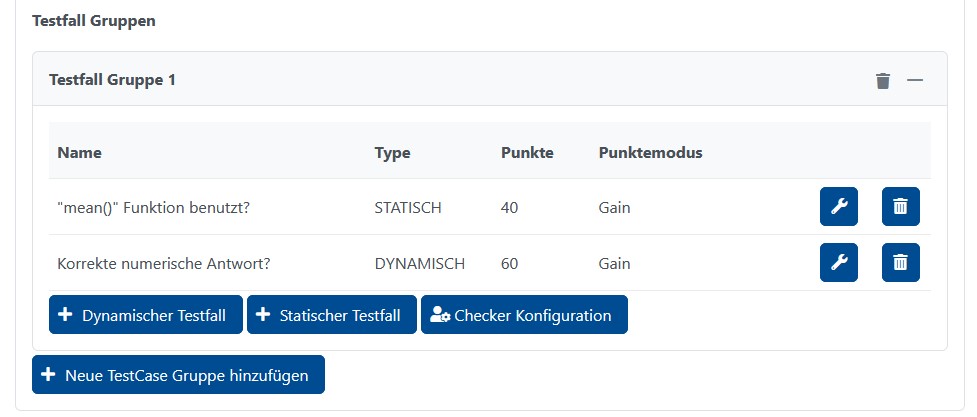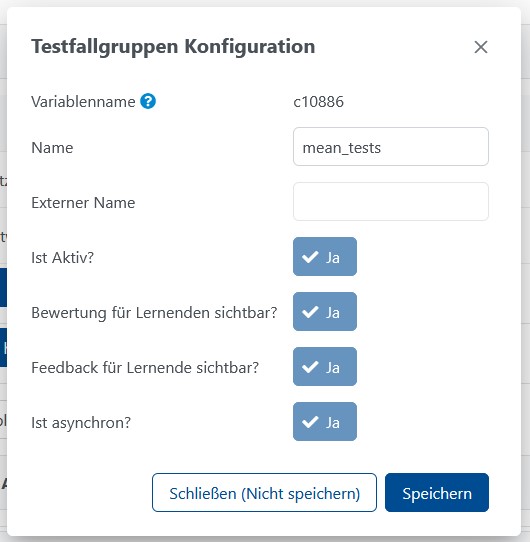R (JACK3)
Der R-Aufgabenteil ist ein asynchron geprüfter Aufgabenteil, der es ermöglicht R-Code dynamisch und statisch zu prüfen. Bei mehrstufigen Aufgaben können vom Lernenden nach dem Einreichen schon weitere Aufgabenteile bearbeitet werden, während die asynchronen Checks im Hintergrund noch laufen.
Aufgabeninhalt
- Titel: An dieser Stelle kann optional ein Name für die Stufe eingegeben werden.
- Aufgabentext: In das Feld kommt die Aufgabenstellung. Mithilfe des Editors lässt sich diese leicht formatieren. Über den Button lassen sich auch Bilder in den Text einfügen.
- Vorausgefüllter Code: Bei den R Aufgaben gibt es die Möglichkeit den Lernenden bereits einen vorausgefüllten Code zur Verfügung zu stellen. Diesen müssen sie dann nur noch vervollständigen. Die Variablen werden hier entsprechend ersetzt.
Feedback
- Gewichtung des Aufgabenteils: Gewichtung der Punktzahl dieser Stufe innerhalb der ganzen Aufgabe
- Evaluierungsregel: In dem Eingabefeld gibt man die Regel an wie die Punkte aus den verschiedenen Checkern zusammengesetzt werden. Jeder der Checker kann dabei unterschiedlich gewichtet sein. Unter dem Eingabefeld sind die konfigurierten Variablen aufgelistet. Sind für die Variablen Namen konfiguriert worden, so werden diese dort mit aufgeführt. Variablen werden mit den Symbolen #{} eingeschlossen. Wird das Feld leer gelassen werden alle Testfallgruppen gleich gewichtet gewertet.
- Feedback beim Überspringen: Wenn der Haken gesetzt wurde kann der Lernende die Aufgabe überspringen. Dazu gibt es die Möglichkeit einen Text dem Lernenden anzuzeigen, wenn dieser die Stufe übersprungen hat. Den Text kann man wieder über die Icons Schlüssel oder Stuft hinzufügen.
Hinweise
Jede Stufe kann beliebig viele Hinweise anbieten. Alle weiteren Informationen wie man Hinweise angibt sind hier zu finden.
Verknüpfungen
- Nächster Aufgabenteil (Standard): In dem Drop-Down Feld wird der nächste Zustand ausgewählt, in die die Aufgabe gehen soll, wenn der Lernende eine Lösung eingereicht hat. Es gibt die folgenden Möglichkeiten:
- Ende der Aufgabe: Die Aufgabe ist mit der Aktion des Lernenden beendet.
- Aufgabenteil wiederholen: Dieser Aufgabenteil wird wiederholt. Der Lernende kann ein weiteres Ergebnis einreichen. Diese Aktion lässt sich gut bei Übungsaufgaben einsetzen.
- #x (x ist dabei eine beliebige Stufe dieser Aufgabe): Die entsprechende Stufe wird als nächstes angezeigt. Wenn man die Stufennummer der aktuellen Stufe wählt wird diese Stufe neu aufgerufen.
Variablenupdates
Die Variablenupdates stehen nur zur Verfügung, wenn die Aufgabe auch Variablen hat. Es gelten die allgemeinen Informationen zum Anlegen von Variablenupdates.
Die folgenden Variablen stehen speziell im Aufgabentyp "R" zur Verfügung:
| Name | Beschreibung |
|---|---|
[input=rStudentInputSetBySystem] |
Der eingereichte R-Code |
Checker
Der R-Aufgabenteil hat ein sehr flexibles Konzept, wie asynchrone Checks zusammengestellt werden:
- Zunächst können beliebig viele Gruppen von Testfällen angelegt werden.
- Jede Gruppe kann aus beliebig vielen statischen und dynamischen Checks bestehen.
- Jeder Gruppe wird eine Punktzahl zugewiesen, indem die Punkte jedes individuellen Checks aufaddiert (Gain) bzw. abgezogen (Deduction) werden.
- Die Punktzahl jeder Gruppe kann in der Evaluierungsregel im Feedback referenziert werden (siehe oben) und unterschiedlich stark in die Bewertung eingehen.
In diesem Beispiel gibt es eine Testfall Gruppe mit einem statischen und einem dynamischen Checker.
Dynamische Testfälle Alle Einstellungsmöglichkeiten des dynamischen Checkers sind hier zu finden.
Statische Testfälle Alle Einstellungsmöglichkeiten des statischen Checkers sind hier zu finden.
Testfallgruppen Konfiguration
Hier lässt sich die ganze Testfallgruppe konfigurieren.
- Variablenname: Den hier angegebene Variablenname braucht man, um die Testfallgruppe im Feedback-Tab anzugeben.
- Name: Zusätzlich zu dem automatisch generierten Variablennamen kann man hier selber einen Namen eingeben. Dieser dient dazu in dem Tab "Feedback" die Gesamtberechnung vornehmen zu können.
Die anderen Einstellungsmöglichkeiten sind noch nicht fertig implementiert.